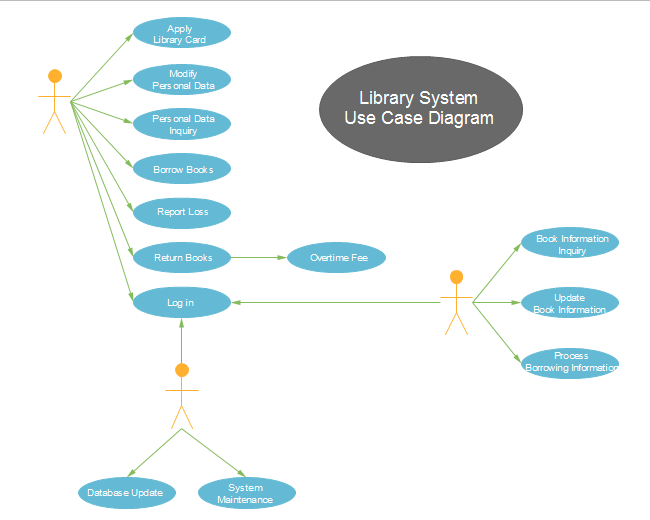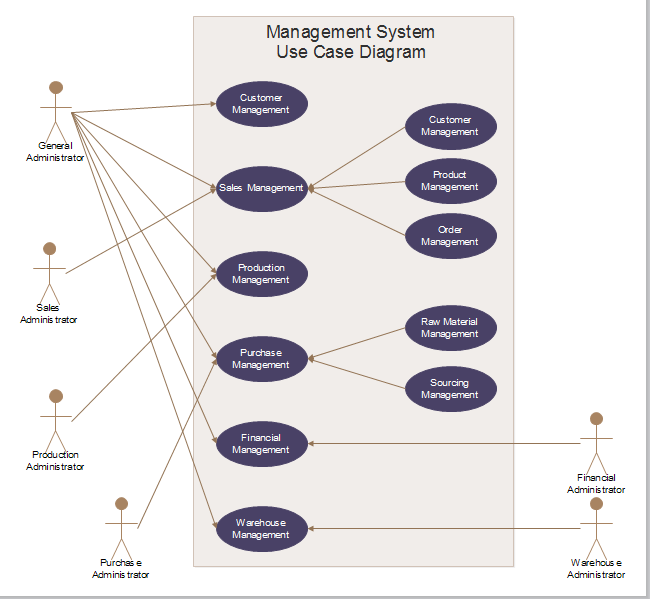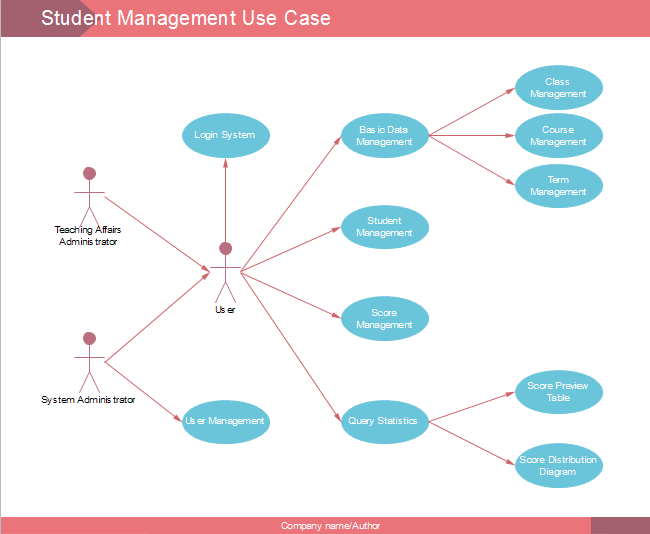Un diagramme de cas d'utilisation est une représentation graphique de l'interaction d'un utilisateur avec le système qui montre la relation entre l'utilisateur et les différents cas d'utilisation dans lesquels l'utilisateur est impliqué. Il est généralement utilisé dans l'analyse du système pour identifier, clarifier et organiser les exigences système.
Aperçu du logiciel de diagramme de cas d'utilisation pour Linux
Edraw, un programme de diagramme populaire pour Linux utilisé pour créer de différents diagrammes de cas d'utilisation et d'autres diagrammes UML. Sa fonctionnalité de glisser-déposer et la facilité de création du diagramme, y compris d'abondants modèles et formes intégrés, permettent aux utilisateurs de créer des diagrammes de cas d'utilisation avec facilité.
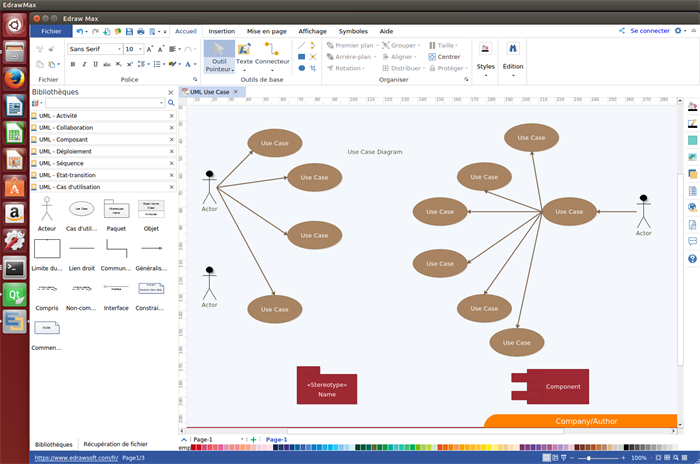
Configurations Requises
Compatible avec Linux, y compris Debian, Ubuntu, Fedora, CentOS, OpenSUSE, Mint, Knoppix, RedHat, Gentoo et plus.
Caractéristiques du logiciel de cas d'uitlisation pour Linux
Téléchargement gratuit du logiciel de diagramme de cas d'utilisation pour créer un diagramme de cas d'utilisation génial sur Linux sans effort:
Formes pré-dessinées de cas d'utilisation
Les formes de diagramme de cas d'utilisation fournies par le logiciel de diagramme de cas d'utilisation pour Linux - Edraw. N'oubliez pas de les faire glisser, de les déposer et de les modifier pour adapter aux différentes situations ou créer des formes spéciales pour répondre à des exigences particulières avec des outils de dessin préparés.
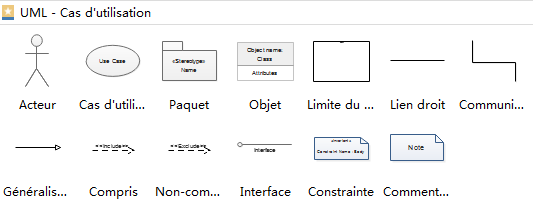
Guide pour la création d'un diagramme de cas d'utilisation sur Linux
Suivez les 6 étapes de glisser-déplacer ci-dessous et créer votre diagramme de cas d'utilisation sur Linux sans effort.
Étapes 1. Démarrez Edraw, accédez à l'onglet Fichier > Nouveau > Logiciel, puis double-cliquez sur l'icône du diagramme de modèle UML pour ouvrir une nouvelle page de dessin.
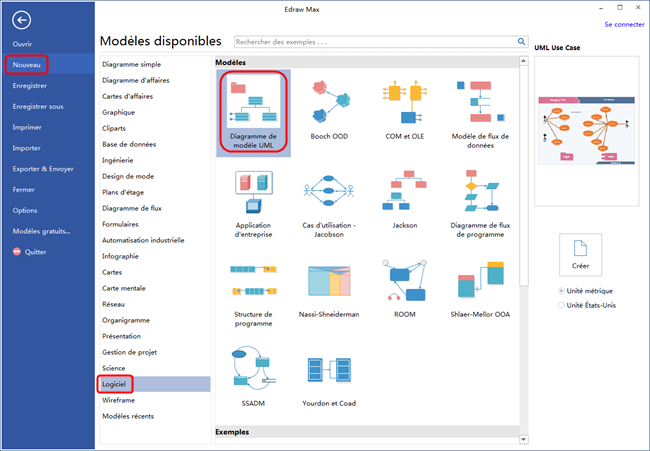
Étapes 2. Passez dans les bibliothèques de gauche, faites glisser et déposez la forme du système, la forme de l'acteur et utilisez la forme de cas d'utilisation UML sur la page de dessin. Modifiez les couleurs et les dimensions en fonction de vos besoins.
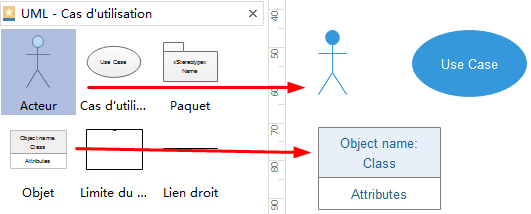
Étapes 3. Connectez les formes en faisant glisser des connecteurs à partir de la bibliothèque Liens ou cliquez sur l'icône Connecteur sous la page d'accueil pour activer le connecteur.
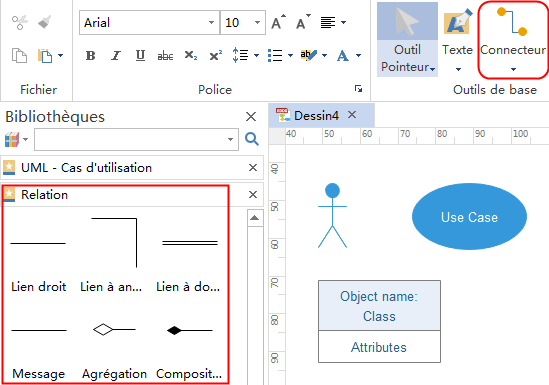
Étapes 4. Ajoutez du contenu en double-cliquant sur les formes directement ou en cliquant sur l'icône Texte pour activer le bloc de texte, puis entrez votre texte.
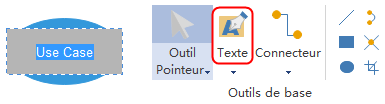
Étapes 5. Accédez à l'onglet Mise en page et ajoutez-les à partir de thèmes intégrés pour rendre le diagramme de cas d'utilisation plus attrayant.
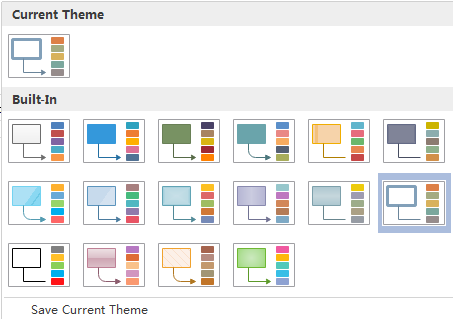
Étapes 6. Revenez au menu Fichier, cliquez sur Enregistrer pour enregistrer le diagramme ou cliquez sur Exporter et envoyer pour l'exporter.
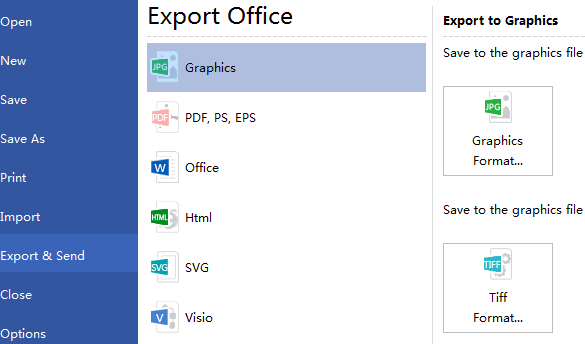
Situations où le diagramme de cas d'utilisation est utilisé
Les cas d'utilisation permettent d'exprimer le besoin des utilisateurs d'un système, ils sont donc une vision orientée utilisateur de ce besoin au contraire d'une vision informatique.
- Exiger une analyse et une conception de haut niveau.
- Modèle du contexte d'un système.
- Ingénierie inverse.
- Ingénierie avancée.
Exemples de diagramme de cas d'utilisation
Comme le montrent les figures ci-dessous, les exemples de diagramme de cas d'utilisationprofessionnellement tiré par le logiciel de diagramme de cas d'utilisation de Linux. Tous les exemples offerts sont gratuits pour télécharger, éditer, partager et imprimer. Donc, téléchargez simplement celui que vous aimez et personnalisez les contenus pour en faire votre propre nouveau diagramme de cas d'utilisation.
A lire également:
Diagramme de cas d'utilisation UML, Télécharger le logiciel et les exemples
Logiciel d'arbre de défaillances pour Linux
Logiciel de dessin du matériel de laboratoire pour Linux
Logiciel de plan d'aménagement de bureau pour Linux - Aménager votre bureau facilement
Logiciel pour le schéma P&ID pour Linux - Créer des schémas tuyauterie et instrumentation